Náhledy na obrázky trochu jinak
K prohlížení objemově větších obrázků se na WWW stránkách většinou využívají malé náhledy, které po kliknutí otvírají novou stránku, případně nové okno, s obrázkem v originální, tedy velké velikosti. Pokud ale prohlížíte větší množství obrázků, je tento princip trochu nepohodlný – za každým zobrazeným obrázkem je nutno zmáčknout tlačítko „zpět“. V tomto článku si ukážeme jednoduchý způsob, jak vše zvládnout na jedné stránce.
Princip této „techniky“ je opravdu prostý: místo toho, abychom pro každý velký obrázek otvírali samostatné okno, zadefinujeme už přímo na stránce s náhledy plochu pro velký obrázek a pomocí JavaScriptu po kliknutí na náhled měníme její obsah – ukázka najdete zde.
Uvedený princip vyžaduje jedinou úlitbu: totiž zabezpečit u velkých obrázků stejnou velikost nebo aspoň poměr stran – teoreticky by sice šlo měnit proporce velkého náhledu dle aktuálního obrázku, na druhou stranu by tím ale docházelo k „rozhození“ grafického vzhledu celé stránky – za vyvážený vzhled webu ta trocha práce navíc s ořezáním obrázků nebo jejich doplněním bílými plochami jistě stojí.
Při samotné realizaci stránky je třeba nejprve uskládat náhledy do vhodné struktury – např. tabulky. Dalším krokem je definice prázdného místa pro zobrazení velkého obrázku – ten lze vyplnit průhledným gifem nebo neutrálním nadpisem, tak jak je tomu v ukázce. Každý náhled je „zapouzdřen“ do HTML odkazu, který volá jednoduchou JavaScriptovou funkci. Takto vypadá právě popsaný HTML kód v uvedeném příkladu:
|
A takto JavaScriptová funkce preview, volaná z odkazů (funkci lze uvést v hlavičce HTML stránky):
|
Vylepšená verze náhledů
Protože uvedený způsob předpokládá zapnutý JavaScript v návštěvníkově prohlížeči, není důvod nevyužít JavaScriptu trochu více a usnadnit si práci s ručním kreslením HTML tabulky a umísťováním náhledů do jejího nitra. Zejména u většího počtu náhledů se může hodit kód, jemuž pouze zadáme adresy obrázků a který za nás vykreslí celou tabulku včetně příslušných odkazů – ukázka je zde.
Funkce preview zůstává v druhém příkladu nezměněna, co přibylo, je definice objektu previewer, který má na starost právě vykreslování tabulky. Jeho kód není dlouhý, ukážeme si jej tedy najednou:
|
Při konstrukci objektu jsou pouze inicializována interní pole, do nichž budou později uloženy adresy obrázků a náhledů; dále jsou pak do členských proměnných objektu přepsány parametry konstruktoru – šířka obrázku, výška obrázku a počet sloupců vykreslované tabulky (v tomto pořadí).
První z metod objektu, Add, má za úkol přidat odkazy na obrázek a náhled do interních struktur objektu. Parametr filename určuje adresu obrázku, parametr thumbnail adresu náhledu. Druhá metoda objektu, Draw, vykresluje samotnou tabulku. Jde o nudnou funkci, která kromě neustálého volání document.write nevyniká ničím mimořádným.
Po definici objektu je potřeba vytvořit jeho instanci, a tu naplnit samotnými daty – odkazy na obrázky a jejich náhledy. Stejně jako definice objektu je i tento kód umístěn v hlavičce stránky:
|
Nakonec zbýcá na vhodném místě HTML stránky vykreslit příslušnou tabulku náhledů, k čemuž poslouží zavolání metody Draw instance objektu previewer:
|
A to je pro tentokrát k náhledům vše, přeji vám příjemný den.
Starší komentáře ke článku
Pokud máte zájem o starší komentáře k tomuto článku, naleznete je zde.
Mohlo by vás také zajímat
-

Globální výpadek IT systémů: Může za to jediná aktualizace
19. července 2024 -

-

Webdesign: Jak optimalizovat tlačítka na webu
7. března 2024 -
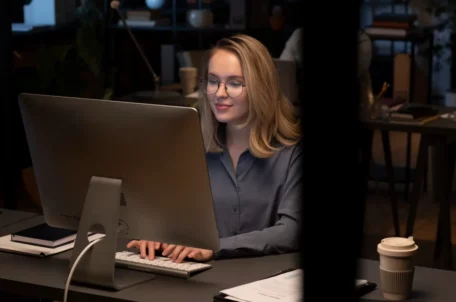
Webový správce souborů Filestash – dojmy a recenze
29. července 2024
Nejnovější
-

Co je to Generative Engine Optimization (GEO)
11. července 2025 -

Počítač v kapse: Android 16 připravuje průlomový Desktop Mode
8. července 2025 -

Novinky ze světa domén: Co nás čeká v blízké budoucnosti?
3. července 2025 -

E-mail je tu s námi už 50 let, půjde do penze?
30. června 2025

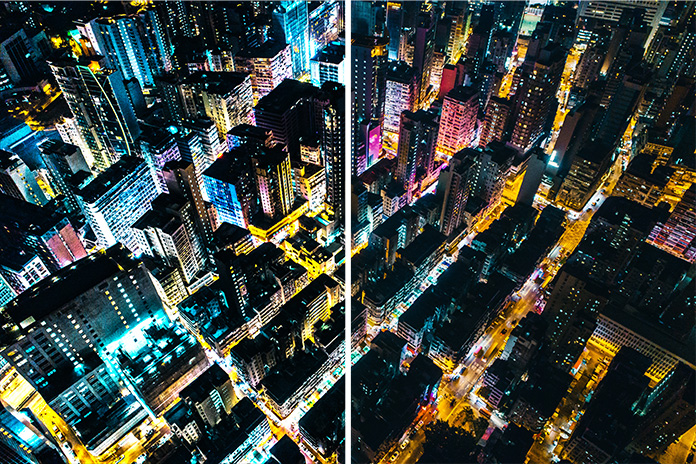

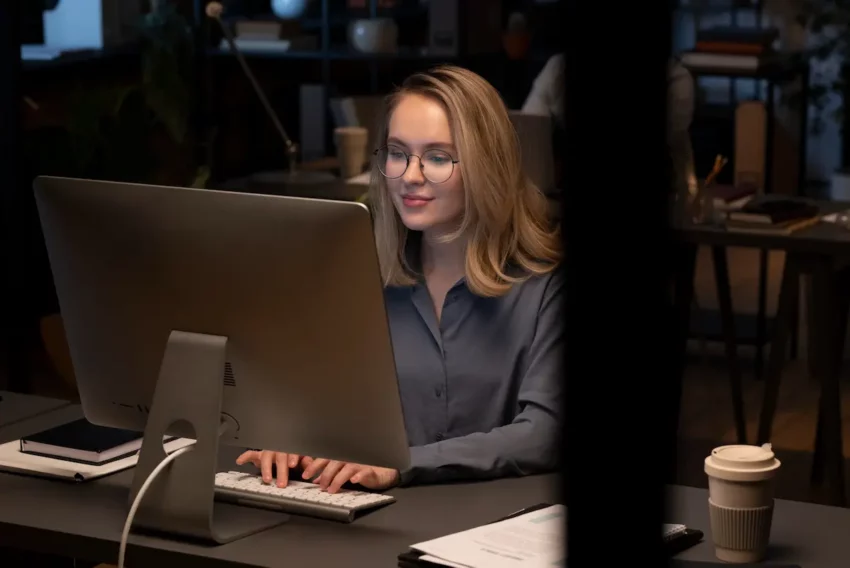
Rosta xxx //15//
Čvc 16, 2009 v 6:35Jo good tip hned vyzkousim .-P